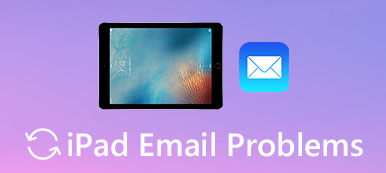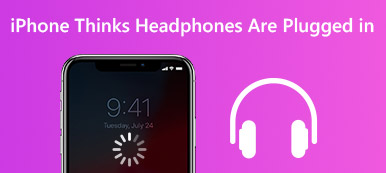Se você quiser manter algumas conversas em um local seguro, precisará arquivar as mensagens do Facebook. É uma boa maneira de organizar e salve as mensagens do Facebook você enviou antes. Como resultado, todas as mensagens arquivadas do Facebook são coletadas em uma determinada pasta. No entanto, muitas pessoas não sabem como acessar mensagens arquivadas no Facebook Messenger. E outros não têm ideia de como desarquivar mensagens no aplicativo Messenger.

Portanto, este artigo oferece um guia passo-a-passo como arquivar e desarquivar mensagens do Facebook. Além disso, você também pode aprender a ver as mensagens arquivadas no aplicativo Messenger, iPhone e Android. Para pessoas que querem recuperar mensagens do Facebook excluídas do iPhone ou Android, você pode encontrar etapas detalhadas aqui. Bem, apenas leia e obtenha as informações necessárias.
- Parte 1: Como arquivar mensagens no Facebook
- Parte 2: Como acessar e ler mensagens arquivadas no Facebook
- Parte 3: Como desarquivar as mensagens arquivadas no Facebook
- Parte 4: Como recuperar mensagens excluídas do Facebook
Parte 1: Como arquivar mensagens no Facebook
O arquivamento de mensagens no Facebook é uma boa maneira de manter mensagens importantes para uso posterior. Assim, da próxima vez que você excluir algumas mensagens por engano, você poderá confiar em mensagens do Facebook arquivadas. Aqui estão dois métodos comuns que você pode seguir para arquivar mensagens no Facebook.
Você pode abrir a página do Facebook no seu navegador ou executar o aplicativo Facebook Messenger para arquivar mensagens no Facebook.
Passo 1. Abra a lista de conversões recentes e escolha uma conversão.
Passo 2. Clique em “Ações” no canto superior direito.
Passo 3. Em seguida, selecione "Arquivar" nesta lista suspensa.

Posteriormente, você pode ver que essa conversão não aparece mais na Caixa de entrada, porque ela já foi arquivada. Para as pessoas que querem arquivar mensagens do Facebook no iPhone ou no telefone Android, você pode tentar os métodos abaixo.
Passo 1. Acesse o aplicativo Mensagens do Facebook (Facebook não está carregando?).
Passo 2. Clique no botão "Home" na parte inferior.
Passo 3. Escolha uma conversão e deslize para a esquerda para clicar em "Mais".
Passo 4. Toque em “Arquivar” para mover as mensagens para a pasta “Arquivado”.

Então vem aqui uma nova pergunta, como exibir mensagens arquivadas no aplicativo Facebook Messenger do Android e dispositivos iPhone?
Parte 2: Como acessar e ler mensagens arquivadas no Facebook
Muitas pessoas reclamam que não sabem onde estão as mensagens arquivadas no Facebook. Na verdade, você pode clicar em algumas opções para acessar facilmente as mensagens arquivadas no Facebook. Se você tiver a mesma pergunta, então você pode obter a resposta de como acessar as mensagens arquivadas no Facebook Messenger abaixo.
Passo 1. Abra a página da web do Facebook em seu navegador.
Passo 2. Vá para "Mensagens".
Passo 3. Toque na opção "Ver tudo no Messenger".
Passo 4. Clique em “Configurações” no canto superior esquerdo.
Passo 5. Escolha “Tópicos Arquivados” para acessar mensagens arquivadas no Facebook online.

Se você estiver usando um smartphone iPhone ou Android, então você pode pesquisar as mensagens do Facebook arquivado diretamente.
Passo 1. Execute o aplicativo Facebook Messenger.
Passo 2. Aperte o botão do balão de fala azul.
Passo 3. Digite o nome de suas conversões arquivadas no destinatário.
Passo 4. Escolha o nome do destinatário para visualizar as mensagens arquivadas.

E se algumas pessoas se arrependerem de ter arquivado mensagens no Facebook? Para resolver esse problema, você pode ler a seção a seguir de como desarquivar mensagens no aplicativo Messenger.
Parte 3: Como desarquivar as mensagens arquivadas no Facebook
É muito fácil desarquivar as mensagens do Facebook arquivadas na página on-line do Facebook. Você pode atingir esse objetivo diretamente em segundos. E isso não causará perda de dados ou outros problemas relacionados.
Passo 1. Faça login em sua conta do Facebook na página do Facebook.
Passo 2. Escolha “Mensagens” na barra de ferramentas.
Passo 3. Clique no botão "Mais" e escolha "Arquivado" abaixo.
Passo 4. Insira o arquivo e escolha uma conversão arquivada.
Passo 5. Clique em “Desarquivar” na lista “Ações”.

Você pode apertar o botão de seta pequena além de desarquivar as mensagens arquivadas no Facebook também. Depois disso, você pode encontrar as mensagens do Facebook não arquivadas na sua caixa de entrada novamente. Além disso, esse método também pode ser a resposta de como acessar mensagens arquivadas no Facebook.
Parte 4: Como recuperar mensagens excluídas do Facebook
Se você excluir algumas mensagens sem backup, você pode tentar o seguinte software de recuperação de mensagens do Facebook para receba as mensagens de volta. Ambos são bons em recuperar arquivos perdidos ou apagados sem perda de dados.
Apeaksoft iPhone Data Recovery
- Recupere os tipos de arquivos 20 de dados perdidos diretamente do iPhone, iPad e iPod.
- Extrair e recuperar dados do iOS a partir do backup do iTunes sem apagar.
- Faça o download e recupere todos os dados do backup do iCloud.
- Digitalize e visualize todos os arquivos perdidos em detalhes.
- Compatível com iOS 17 e os mais recentes iPhone 15, iPhone 15 Plus e iPhone 14.
Passo 1. Conecte o iPhone à recuperação de dados do iPhone.
Download grátis Apeaksoft Recuperação de dados do iPhone Programas. Inicie este programa e localize o padrão "Recuperar do dispositivo iOS". Se você já fez backup do iPhone com iTunes ou iCloud antes, pode escolher os outros dois modos. Use um cabo USB relâmpago para conectar o iPhone ao Mac ou PC.

Passo 2. Digitalize seu iPhone.
Assim que o seu iPhone estiver conectado, clique no botão "Iniciar digitalização" na interface principal. Então, este software de recuperação de mensagens do Facebook pode detectar seu dispositivo iOS completamente.

Passo 3. Recupere mensagens excluídas do Facebook do iPhone.
Visualize todas as categorias, incluindo "Mensagens" para obter informações detalhadas. Marque os itens que deseja recuperar. Por fim, toque em "Recuperar" para gerar mensagens recuperadas do Facebook do iPhone para o PC.

Apeaksoft Android Data Recovery
- Recupere arquivos perdidos ou excluídos de telefones Android, tablets e cartões SD.
- Recuperar mensagens do Facebook devido a Queda de aplicativo do Messenger, exclusão, etc.
- Recuperar dados perdidos de vários cenários, como senha esquecida, falha do sistema, problemas no cartão SD e outros.
- Totalmente compatível com mais de dispositivos portáteis 5000 Android, como Samsung, Sony, LG, HTC, etc.
Passo 1. Execute a recuperação de dados do Android.
Lançar o Apeaksoft Data Recovery Android. Em seguida, conecte o Android ao seu computador Windows ou Mac usando um cabo USB.

Passo 2. Ative o modo de depuração USB.
Siga as instruções na tela para habilitar o modo USB em seu dispositivo Android. Mais tarde, toque em "OK" para prosseguir.

Passo 3. Escolha os tipos de arquivo a serem verificados.
Clique na caixa de seleção antes de "Mensagens" e "Anexos de mensagens" para recuperar as mensagens excluídas do Facebook. Marque outros tipos de arquivo, se necessário, e depois pressione "Avançar" para continuar.

Passo 4. Recupere mensagens excluídas do Facebook do Android.
Escolha o tipo de arquivo da mensagem e ative a opção "Exibir apenas o(s) item(ns) excluído(s)". Selecione os arquivos específicos e toque em "Recuperar" para recuperar as mensagens excluídas do Facebook.
Isso é tudo para saber como acessar mensagens arquivadas no Facebook e outras soluções relacionadas. Deixe mensagens abaixo se você tiver alguma dificuldade ou nova ideia sobre as mensagens arquivadas do Facebook.



 iPhone Data Recovery
iPhone Data Recovery Recuperação do Sistema iOS
Recuperação do Sistema iOS Backup e restauração de dados do iOS
Backup e restauração de dados do iOS gravador de tela iOS
gravador de tela iOS MobieTrans
MobieTrans transferência do iPhone
transferência do iPhone Borracha do iPhone
Borracha do iPhone Transferência do WhatsApp
Transferência do WhatsApp Desbloqueador iOS
Desbloqueador iOS Conversor HEIC gratuito
Conversor HEIC gratuito Trocador de localização do iPhone
Trocador de localização do iPhone Data Recovery Android
Data Recovery Android Extração de dados quebrados do Android
Extração de dados quebrados do Android Backup e restauração de dados do Android
Backup e restauração de dados do Android Transferência telefônica
Transferência telefônica Recuperação de dados
Recuperação de dados Blu-ray
Blu-ray Mac limpador
Mac limpador Criador de DVD
Criador de DVD PDF Converter Ultimate
PDF Converter Ultimate Windows Password Reset
Windows Password Reset Espelho do telefone
Espelho do telefone Video Converter Ultimate
Video Converter Ultimate editor de vídeo
editor de vídeo Screen Recorder
Screen Recorder PPT to Video Converter
PPT to Video Converter Slideshow Maker
Slideshow Maker Free Video Converter
Free Video Converter Gravador de tela grátis
Gravador de tela grátis Conversor HEIC gratuito
Conversor HEIC gratuito Compressor de vídeo grátis
Compressor de vídeo grátis Compressor de PDF grátis
Compressor de PDF grátis Free Audio Converter
Free Audio Converter Gravador de Áudio Gratuito
Gravador de Áudio Gratuito Free Video Joiner
Free Video Joiner Compressor de imagem grátis
Compressor de imagem grátis Apagador de fundo grátis
Apagador de fundo grátis Upscaler de imagem gratuito
Upscaler de imagem gratuito Removedor de marca d'água grátis
Removedor de marca d'água grátis Bloqueio de tela do iPhone
Bloqueio de tela do iPhone Puzzle Game Cube
Puzzle Game Cube